Microsoft Edge prend en charge 16 gestes de souris
Il semble que Microsoft se prépare à ajouter des gestes de souris à Edge. Bien que la fonctionnalité ne soit pas encore accessible pour les tests dans les canaux de prévisualisation, certains initiés chanceux voient déjà le changement. Il y a 16 gestes que l'utilisateur peut activer ou désactiver afin de gérer le navigateur avec de courts mouvements de souris.
Publicité
Les gestes de la souris dans un navigateur Web sont un moyen de contrôler le navigateur en effectuant certaines actions avec votre souris. Ces actions sont généralement de simples mouvements ou modèles qui sont reconnus par le navigateur et déclenchent des fonctions ou des commandes spécifiques.
Dans un cas général, un geste permet de lancer une fonctionnalité intégrée, par ex. fermer un onglet ou revenir en arrière dans l'historique, en maintenant le bouton droit de la souris enfoncé et en glissant dans une direction spécifique. Les gestes peuvent considérablement accélérer les interactions avec le navigateur et la productivité des utilisateurs.
Les gestes de la souris peuvent être un moyen pratique et efficace de naviguer sur le Web, surtout si vous vous retrouvez à utiliser les mêmes commandes encore et encore. Cependant, tous les navigateurs Web ne prennent pas en charge les gestes de la souris par défaut, vous devrez donc peut-être installer une extension qui implémente cette fonctionnalité. Par exemple, ils sont disponibles prêts à l'emploi dans le navigateur classique Opera 12, ainsi que dans son successeur moderne Vivaldi.
Microsoft a décidé d'ajouter la prise en charge native des gestes dans Edge, de sorte que ses utilisateurs n'ont besoin d'aucun module complémentaire tiers pour les faire fonctionner. Il existe une option de bascule dédiée pour désactiver ou activer les gestes de la souris.
Activer ou désactiver les gestes de la souris
- Ouvrez le menu du navigateur en cliquant sur le bouton de menu ou en appuyant sur Autre + F sur le clavier.
- Sélectionner Paramètres du menu.
- A gauche, cliquez sur Apparence.
- Faites défiler vers le bas à droite pour Personnaliser le navigateur > Geste de la souris.
- Activer ou désactiver le Activer le geste de la souris option de commutation pour ce que vous voulez.
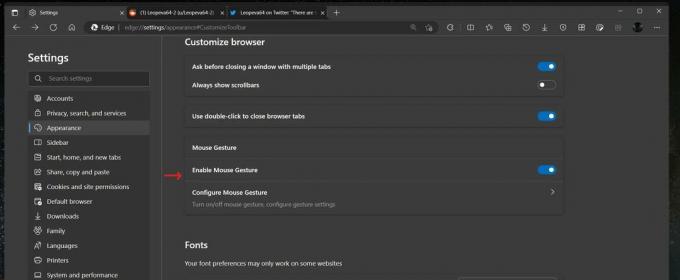
Vous avez terminé!
Il existe également une section dédiée dans les paramètres d'Edge qui permet à l'utilisateur d'afficher, de reconfigurer et de désactiver l'un des gestes.
Comment personnaliser un geste
Pour personnaliser les gestes, cliquez sur le bouton "Configurer le geste de la souris" sous Paramètres > Personnaliser le navigateur > Geste de la souris. Sur la page suivante, recherchez le geste que vous souhaitez modifier ou désactiver, puis sélectionnez l'action souhaitée dans le menu déroulant à côté de son nom.

La version Canary d'Edge prend en charge les 16 gestes suivants.
Gestes de la souris Microsoft Edge
| Geste | Action |
|---|---|
| Gauche | Retourner |
| Droite | Avant |
| En haut | Faites défiler vers le haut |
| Bas | Défiler vers le bas |
| En bas puis à droite | Fermer l'onglet |
| Gauche puis haut | Rouvrir l'onglet fermé |
| Droit alors vers le haut | Ouvrir un nouvel onglet |
| Droit puis vers le bas | Rafraîchir |
| En haut puis à gauche | Passer à l'onglet de gauche |
| En haut puis à droite | Passer à l'onglet de droite |
| En bas puis à gauche | Arrêter le chargement |
| Gauche puis bas | Fermer tous les onglets |
| En haut puis en bas | Faites défiler vers le bas |
| Bas puis haut | Faites défiler vers le haut |
| Gauche puis droite | Fermer l'onglet |
| Droite puis gauche | Rouvrir l'onglet fermé |
Parmi les utilisateurs avancés, les gestes de la souris sont une fonctionnalité très appréciée.
Au moment d'écrire ces lignes, les gestes de la souris Edge sont testés parmi un sous-ensemble d'initiés et ne sont pas disponibles pour tout le monde. Malheureusement, il n'y a aucun moyen de les activer manuellement. Microsoft n'a pas encore annoncé la disponibilité générale de la fonctionnalité.
H/t à @Leopeva64
Si vous aimez cet article, partagez-le en utilisant les boutons ci-dessous. Cela ne vous demandera pas grand-chose, mais cela nous aidera à grandir. Merci pour votre aide!
Publicité

